
Michael Cain
0
1895
305
Za što koristite svoj Chromecast? Možda struji sadržaj s YouTubea na ne-pametni televizor. Kako napraviti Chromecast svoj pametni medijski centar Kako napraviti Chromecast svoj pametni medijski centar Sa samo 18 dolara, Chromecast je nepogrešivo sjajan način da svoj televizor učinite "pametnim", ali može osjećati se malo poni u jednom triku nakon što nestane početna euforija. ili ga koristite kao ogledalo za Android igranje. Možda imate Plex Vodič za Plex - Awesome Media Center Vaš vodič za Plex - Awesome Media Center Ako imate puno lokalno spremljenih filmova i TV emisija, morate instalirati Plex. Ovo je jedini vodič za početak rada s Plex-om koji ćete ikada trebati pročitati. poslužite se i uživajte u streamingu videa s računala ili poslužitelja na televizor.
Možda, poput mene, steknete osjećaj da iako sve veći broj aplikacija podržava Chromecast Awesome nove Chromecast aplikacije, savjete i trikove koji će vam se svideti s nevjerojatnim novim Chromecast aplikacijama, savjetima i trikovima koji će vam se svidjeti nered s aplikacijama jesu neprestano dodavati podršku za Chromecast pa nastavite provjeravati svoje aplikacije. Do tada pročitajte kako biste naučili kako najbolje iskoristiti svoj Chromecast sa onim što je danas dostupno. , uređaj bi mogao potencijalno učiniti samo malo više, osim postojeće upotrebe 8 kreativnih upotreba za Googleov Chromecast 8 kreativnih upotreba za Googleov Chromecast Smislili smo 8 jedinstvenih primjena za Googleov Chromecast. Čitajte dalje kako biste saznali kako možete još više koristiti svoj Chromecast. .
Želite li sadržaj blokiran u regiji koji struji putem vašeg Chromecast-a? S osnovnim uređajem to nije moguće, ali ukorjenjivanjem Chromecasta otključavate mogućnost pravljenja različitih podešavanja, kao što je promjena vašeg DNS-a. DNS je samo proxy - Koristite VPN za pristup blokiranom videozapisu regije DNS je samo proxy - Koristite VPN za pristup videozapisima blokiranim za regiju Iz razloga kršenja autorskih prava, neke medijske tvrtke dopuštaju samo gledanje njihovog sadržaja u određenim geografskim područjima. Na običnom engleskom jeziku to znači da su oni sisavci koji sisaju. I što radi Internet ... (tako da možete gledati BBC iPlayer u SAD-u ili Hulu u Velikoj Britaniji).
Čekajte: trebat će vam dodatni hardver
Ukorijeniti Chromecast nije tako jednostavno kao što je korištenje korijena Android pametnog telefona ili tableta Potpuni vodič za ukorijenjenje vašeg Android telefona ili tableta Potpuni vodič za ukorijenjenje vašeg Android telefona ili tableta. Dakle, želite pokrenuti svoj Android uređaj? Evo svega što trebate znati. , Potreban je dodatni hardver, naime Teensy 2.0 ploča, USB OTG kabel (s USB napajanjem) i USB flash pogon s najmanje 1 GB prostora za pohranu. Upotrijebite veze da biste pronašli sve ove stavke na Amazonu.

Trebat ćete pokupiti i neke standardne USB kabele, Micro USB s dodatnim priključkom za napajanje i USB mini. Teensy 2.0 se često isporučuje s tim, ali ako ne, trebali biste ga moći pokupiti jeftino.
Naravno, trebat će vam i Chromecast. Nažalost, trenutno nisu svi kompatibilni s korijenovom metodom. Trebali ste instalirati aplikaciju Chromecast na svoj Android uređaj, pa dodirnite Chromecast i pomaknite se do dna stranice tražeći Informacija odjeljka, gdje ćete vidjeti nabrojanog softvera. Ako je taj broj veći ili jednak 19084, tada se vaš uređaj ne može ukorijeniti.

Ako ne možete korijeniti svoj uređaj, ne brinite: uređaji koji su unaprijed ugrađeni mogu se kupiti putem interneta, poput eBaya.
Uz sve kupljeno, isporučeno i nepakirano, trebala bi imati kolekciju koja izgleda ovako:
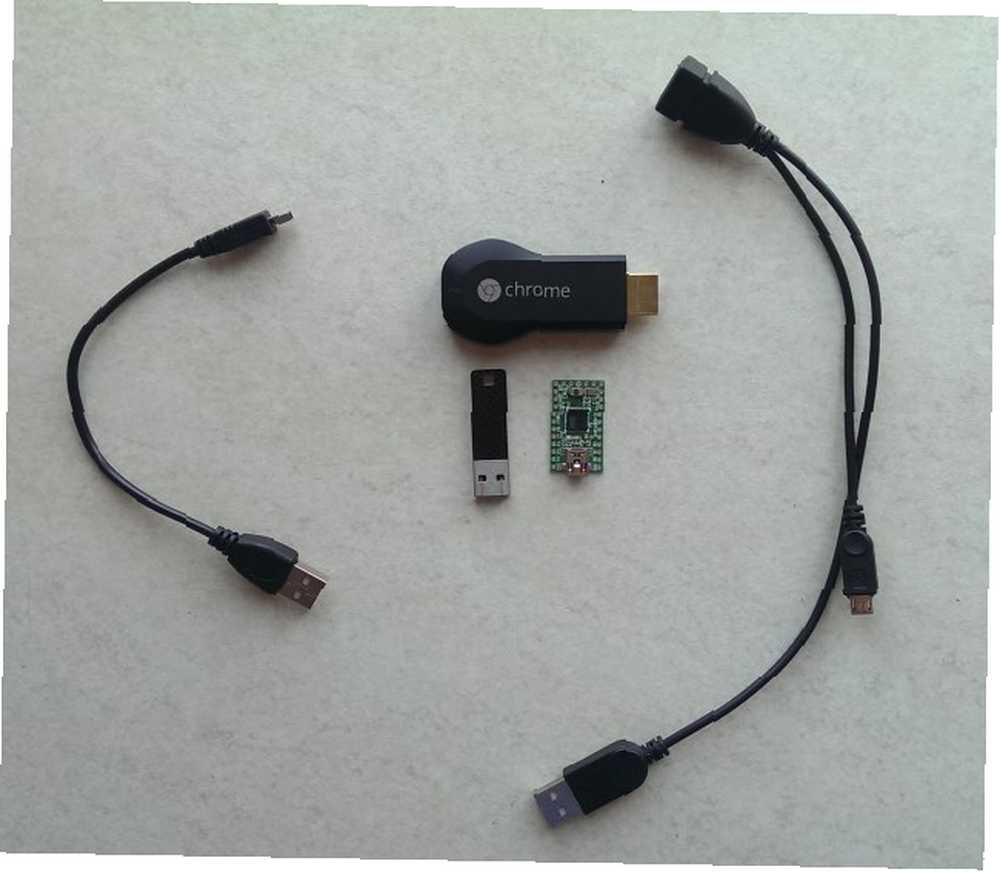
Vaš hardver je sveukupno; sada je vrijeme da nabavite svoj softver.
Softver koji će vam trebati za korijenje vašeg Chromecast-a
Za pokretanje Chromecasta potreban je dodatni softver, od prilagođenih datoteka za ukorijenjenje do softvera za obradu USB flash diska.
Prvo idite na https://download.exploitee.rs/file/chromecast/HubCap.zip i preuzmite datoteku spremite je u posebnu mapu na računalu.
Drugo, preuzmite https://www.pjrc.com/teensy/teensy.exe na svoje računalo i spremite ga negdje jednako nezaboravnim..
Slijedite to s putovanjem do Sourceforgea gdje biste trebali preuzeti Win32DiskImager. Ovim preuzetim datotekom pokrenite datoteku da biste je instalirali. Prilikom otvaranja programa Win32DiskImager, koji je sljedeći korak, desnom tipkom miša kliknite ikonu (ili pritisnite) WIN + Q otvoriti traži okvir da ga prvo pronađete, a zatim desnom tipkom miša) i odaberite Pokreni kao administrator.
Priprema Teensy i New Firmware-a
Umetnite USB flash uređaj. U Win32DiskImager osigurajte da je odabrano odgovarajuće slovo pogona, kliknite ikonu mape za pregled i pronađite svoj put do mape Hubcap, u koju je otpakiran sadržaj ZIP datoteke. U donjem desnom kutu promijenite vrstu datoteke iz Slika diska .img .IMG do *. *, Odaberi hubcap-flashcast.bin i kliknite Otvorena. Za početak pisanja datoteke na USB uređaj pritisnite Pisati, i pričekajte završetak, što će se potvrditi u skočnom prozoru.
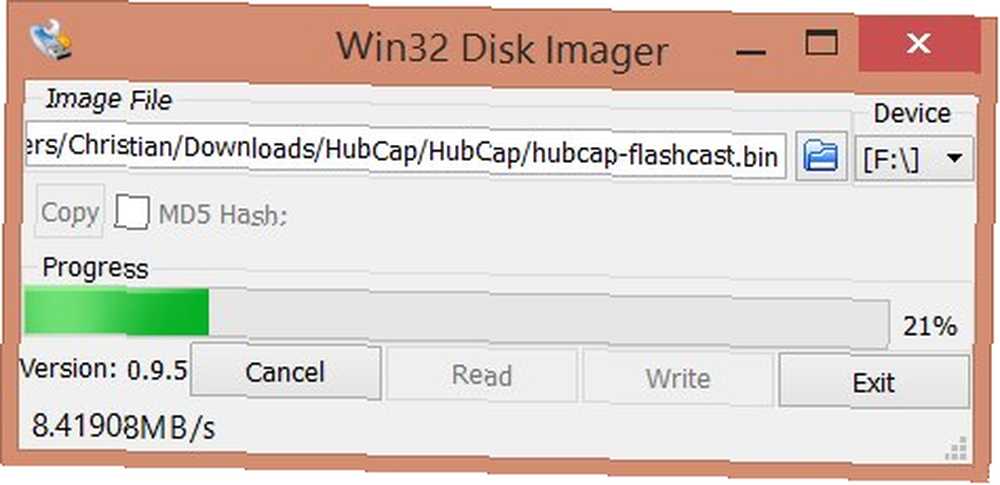
Završite ovaj korak širenjem programske trake (područje na radnoj površini sustava Windows gdje ćete naći sat) i desnom tipkom miša kliknite USB uređaj. Odaberite Izbaciti mogućnost sigurnog uklanjanja flash pogona.
Sada smo spremni za programiranje Teensy-a, što je bitno za hakiranje Chromecasta. Spojite Teensy na računalo i pokrenite teensy.exe datoteka koju ste preuzeli ranije. U aplikaciji idite na Datoteka> Otvori HEX datoteku i ponovno potražite Hubcap direktorij, ovaj put pronalazeći svoj put u teensy-datoteke imenik.
Ovdje ćete naći četiri datoteke:
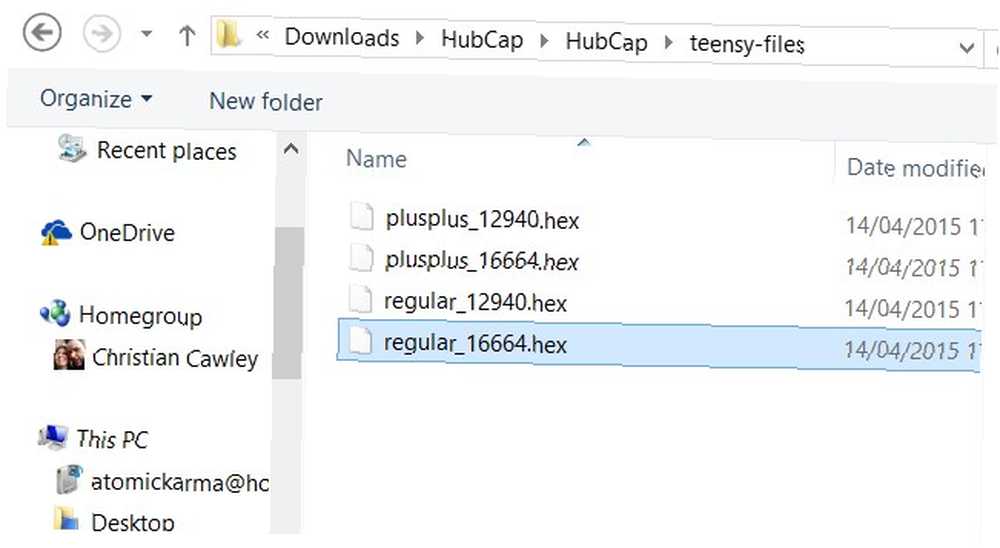
Oni prefiksi “PlusPlus” su za Teensy ++ dok su oni označeni “redovan” su za uređaj Teensy 2.0. Odaberite na temelju uređaja koji imate, vodeći računa da odaberete datoteku koja odgovara vašem Chromecastu.
Za potpuno novi, upravo iz okvira Chromecast odaberite 12.940 datoteka.
Ako je korišten vaš Chromecast, odaberite 16.644.
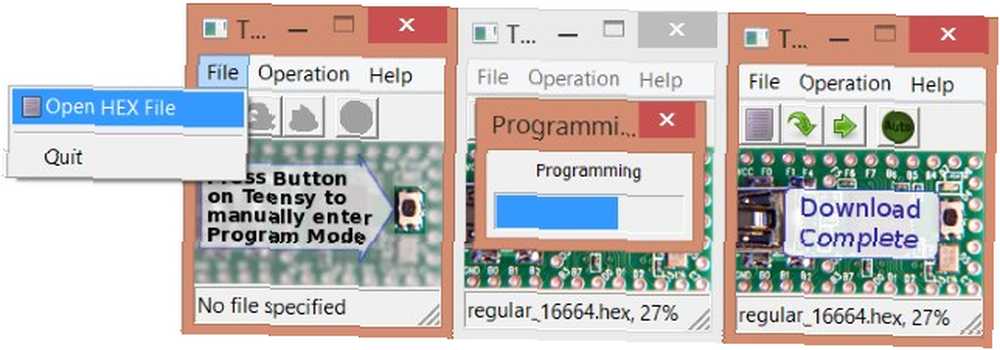
Kad odaberete i kliknete Otvori, bit ćete spremni pritisnuti gumb na Teensyju, odmah ispod bljeskajućeg plavog svjetla. Aplikacija Teensy prikazat će drugačiji zaslon, pa nastavite klikom drugog gumba s lijeve strane, Program.
Teensy je sada programiran! Isključite vezu i pripremite se za pokretanje Chromecasta!
Ukorijeniti Chromecast
Ovo je postupak u dva koraka. Prvi korak koristi Teensy da pripremi Chromecast za primanje nove datoteke firmvera. Drugi je korak stvarni prijenos novog softverskog softvera s USB flash pogona.
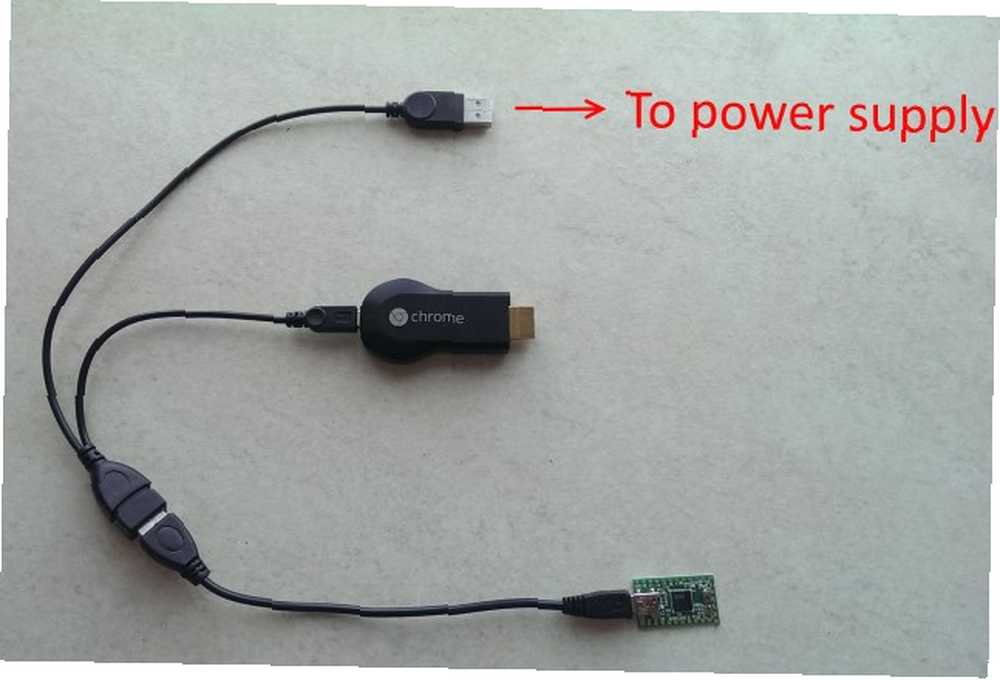
- Spojite Teensy na mini USB kabel (isti onaj koji ste koristili za povezivanje s računalom).
- Uključite standardni USB kraj u ženski konektor na USB OTG kablu.
- Standardni USB kraj OTG kabela trebao bi se povezati s napajanjem, bilo da je vaše računalo ili napajanje; možda napajanje s USB priključcima i zaštitom od prenapona.
- Konačno, mikro USB konektor trebao bi biti povezan na Chromecast.
ALI ČEKAJ!
Dok uspostavljate ovu posljednju vezu, držite pritisnut gumb za resetiranje na Chromecast-u i ostavite ga pritisnutim dok Teensy ne počne treptati. Nastavite držati tipku pritisnutom dok treptanje ne prestane.
Sada biste trebali zamijeniti svoj Teensy (i njegov mini USB kabel) s USB flash pogonom - opet, u ženski konektor na OTG kablu..

Pritisnite gumb za resetiranje na Chromecastu jednom i otpustite. USB flash pogon počet će slati informacije na Chromecast, ukorijenjujući ih. Chromecast-ova bijela LED lampica bit će upaljena tijekom cijelog vremena i nema načina da odredite kada je postupak završen, pa mu dajte deset minuta.
Po isteku ovog vremena, isključite i zamijenite Chromecast u svom uobičajenom HDMI utoru, spreman za upotrebu.
Je li vaš Chromecast ukorijenjen? Potvrdite u aplikaciji Chromecast za Android
Da biste potvrdili da je vaš Chromecast uspješno ukorijenjen, otvorite Chromecast aplikaciju za Android, dodirnite aktivni Chromecast i pomaknite se prema dolje da biste potvrdili IP adresu uređaja.
Na bilo kojem uređaju povezanom na istu mrežu unesite tu istu IP adresu u preglednik, gdje ćete vidjeti Eureka ROM konzolu, gdje se status može provjeriti i postavke prilagoditi.
Jeste li uspješno korijenili svoj Chromecast? Koje ste promjene napravili? Javite nam to i sva pitanja koja imate u komentarima.











